Sendtosendto可以帮助用户进行鼠标右键功能的设置,让用户可以选择文件进行快速的发送,大大的介绍了一些没有用的步骤,并且还支持多种形式的操作,快来下载一个吧。
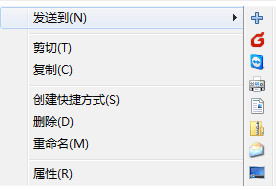
软件介绍
Sendtosendto最新版是很容易上手而且使用范围也很广泛的右键菜单“发送到”功能增强软件,Sendtosendto电脑版可以在右键的“发送到”菜单中添加“目标文件夹和程序”的功能,只要建立好平时经常需要复制粘贴的文件夹路径,然后对需要复制粘贴的文件右键—发送到—指定的文件夹或程序即可。Sendtosendto软件极大的减少了操作步骤,提高工作效率。
软件功能
1、一款可以直接增加鼠标右键文件夹的软件
2、支持添加多个文件夹,您可以随意设置文件夹的个数,方便您存储数据
3、支持编辑新文件夹的名称,设置完成以后会自动显示在发送菜单中
4、发送菜单工具中的项目比较少,添加常用的程序到快捷菜单以后方便您一键访问
软件特色
1、一般来说,发送菜单文件中都是“发送到桌面”“发送到邮件”“发送到传真”
2、当您需要发送到指定文件夹的时候,就比较麻烦了,只能使用复制粘贴的方法解决
3、有了这款Sendtosendto最新版以后,就可以建立几个常用的文件夹,一键发送程序到该文件夹中保存
4、方便您浏览所有文件的快捷方式,提高发送的效率
使用说明
一:Sendtosendto安装后即可使用,没有程序界面,也不必做任何设置,就是两个字:简单。当你用鼠标指向一个文件或文件夹右击时,在弹出的右键菜单中的“发送到”下级菜单里,会发现一个Add here选项,这便是它的全部奥秘。
二:至此使用方法一目了然。比方说想把一个文件夹添加到“发送到”菜单,只需用鼠标右击文件夹图标,在弹出的菜单中选择“发送到一Addhere”,这将弹出一个窗口,里面包含着所选项目的名称,可以随意更改。单击Create按钮,这样就能把选定的文件夹添加到“发送到”菜单。
三:以后的操作不用多说大家也明白。遗憾的是,该软件没有提供删除“发送到”菜单项目的功能。不需要某个项目的话,就只能定位到C:Docu-ments and Settings用户名SendTo文件夹,把无用的文件夹图标手工删除,这样“发送到”菜单里对应的项目即可同时消失。
装机必备软件









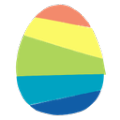












网友评论